微软surface调节屏幕亮度 Surface调亮度方法
更新时间:2024-04-19 11:38:01作者:jiang
微软Surface是一款备受瞩目的电脑产品,其高清屏幕给用户带来了更加清晰的视觉体验,然而在使用过程中,有时可能需要调节屏幕亮度以适应不同环境。幸运的是Surface提供了多种简便的方法来调节屏幕亮度,让用户可以轻松地根据自己的需求进行调整。接下来我们将介绍一些Surface调亮度的方法,帮助用户更好地控制屏幕亮度。
操作方法:
1.单击surface右下角“通知”选项;
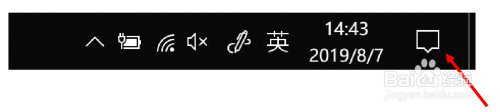
2.再弹出的选项中,选择亮度。调节至所需亮度即可。
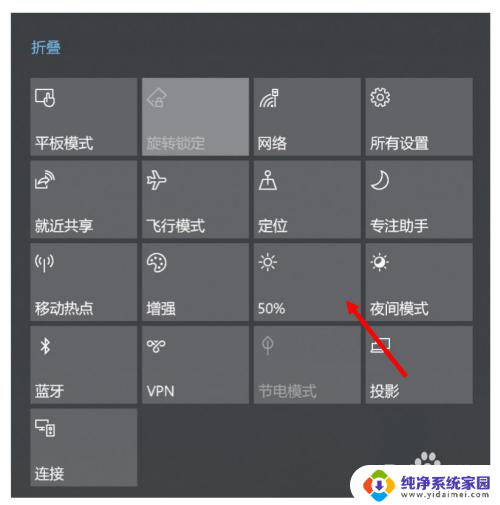
以上就是关于微软Surface调节屏幕亮度的全部内容,如果有遇到相同问题的用户,可以按照以上方法来解决。
微软surface调节屏幕亮度 Surface调亮度方法相关教程
- surface怎么调节屏幕亮度 surface亮度调节方法
- 联想小新屏幕亮度调节 联想小新屏幕亮度调节方法
- 联想电脑屏幕亮度怎么调节 联想电脑屏幕亮度调节方法
- 华硕屏幕亮度调节快捷键 华硕笔记本屏幕亮度调节方法
- win8无法调节屏幕亮度 Win8.1亮度调节失效的解决方法
- 笔记本怎么调屏幕亮度调节 笔记本电脑亮度调节方法
- 笔记本怎么调节电脑屏幕亮度 笔记本电脑亮度调节方法
- 联想电脑屏幕怎么调亮度 联想电脑屏幕亮度调节方法
- 怎样调亮手机屏幕亮度 手机亮度调节方法
- 联想电脑的亮度怎么调亮 联想电脑屏幕亮度调节方法
- 笔记本开机按f1才能开机 电脑每次启动都要按F1怎么解决
- 电脑打印机怎么设置默认打印机 怎么在电脑上设置默认打印机
- windows取消pin登录 如何关闭Windows 10开机PIN码
- 刚刚删除的应用怎么恢复 安卓手机卸载应用后怎么恢复
- word用户名怎么改 Word用户名怎么改
- 电脑宽带错误651是怎么回事 宽带连接出现651错误怎么办